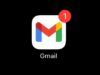Come inoltrare mail Gmail
Hai creato un nuovo indirizzo di posta elettronica Gmail che vorresti utilizzare come account secondario ma ti piacerebbe fare in modo che tutte le email ricevute su di esso vengano “girate” anche alla tua casella primaria? Beh, se la risposta è “si” sappi che non c'è alcun problema. Per far fronte alla cosa basta infatti sapere come inoltrare mail Gmail. Come dici? Ci avevi già pensato ma non hai la più pallida idea di come fare? Ma non devi preoccuparti… posso spiegarti tutto io, passaggio dopo passaggio.
Con la guida di oggi andrò infatti a indicarti tutto ciò che è possibile fare per riuscire a inoltrare mail Gmail. Prima che tu possa allarmarti e pensare a chissà cosa ci tengo a precisare sin da subito che contrariamente alle apparenze inoltre mail Gmail non è affatto complicato e che tutti, anche i meno esperti in nuove tecnologie, possono riuscire “nell'impresa” senza alcun tipo di problema.
Prenditi quindi cinque minuti o poco più di tempo libero e dedicati alla lettura di questo tutorial. Sono certo che alla fine potrai dirti soddisfatto e che in caso di necessità sarai anche pronto e ben disponibile a spiegare a tutti i tuoi amici bisognosi di una dritta analoga come fare per inoltrare mail Gmail.
Indice
- Come inoltrare email Gmail
- Come inoltrare più mail insieme Gmail
- Come inoltrare mail Gmail in automatico
- Come inoltrare una mail da Gmail a WhatsApp
- Come inoltrare mail di Libero su Gmail
Come inoltrare email Gmail
A seconda di quelle che sono le tue esigenze e preferenze puoi scegliere di inoltrare mail Gmail da PC oppure da app. La scelta di quale tra le due soluzioni adottare spetta però solo e soltanto a te. Ad ogni modo non temere, ti spiegherò come fare sia in un caso che nell'altro.
Una precisazione: In questa guida ti guiderò nell'operazione di inoltro dell'email da inviare come email. Qualora volessi inoltrare mail come allegato Gmail ti rimando alla mia guida su come allegare una mail.
Da PC
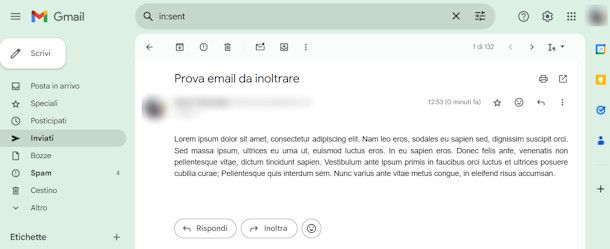
Inizio col dirti come inoltrare email su Gmail sa PC, ovvero mediante la Webmail e quindi collegandosi alla pagina del servizio. Come secondo step, provvedi ad effettuare l'accesso qualora non lo avessi già fatto.
Nella sezione Posta in arrivo, che puoi selezionare nella barra laterale a sinistra, o muoviti in base a dove si trova l'email che vuoi inoltrare, per esempio potrebbe trovarsi in Inviati. Fatto ciò, fai clic sull'email che desideri inoltrare. Tieni presente che puoi servirti della barra di ricerca in alto per cercare l'email in questione, inserendo un elemento come l'oggetto, il mittente o una parola in particolare che ricordi.
Dopo aver aperto l'email con un clic, individua il pulsante Inoltra presente in basso, alla fine del testo. Qualora l'email fosse molto lunga, allora ti consiglio di fare clic sul pulsante ︙ che vedi sulla destra, in corrispondenza del mittente, e in seguito seleziona Inoltra.
Non ti resta che inserire l'indirizzo del destinatario, ovvero della persona a cui desideri inoltrare l'email, nel campo A, digita se vuoi un testo nel corpo dell'email e termina il tutto cliccando su Invia.
Da app
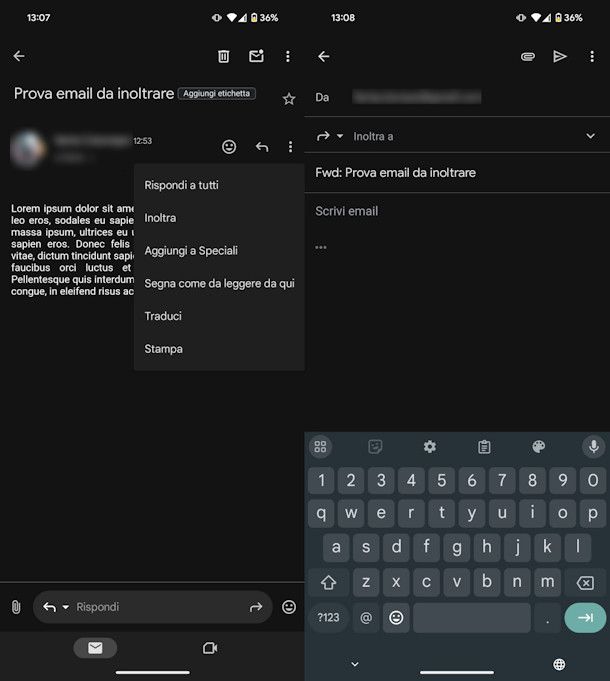
Agendo da app Gmail che trovi su Play Store, ma anche su store alternativi, e su App Store, la procedura è molto simile a quella appena vista.
Apri l'app sul tuo dispositivo, avrai subito davanti a te la Posta in arrivo, ma se l'email a inoltrare fosse altrove apri il menu premendo sull'icona ≡ in alto a sinistra e scegli la cartella giusta. Anche sull'applicazione è presente in alto la barra di ricerca per effettuare una ricerca mediante una parola chiave.
Una volta individuata l'email che desideri inoltrare, fai tap sulla stessa per aprirla. Ora hai due possibilità: in basso a destra c'è una freccia verso destra, premila per inoltrare in men che non si dica l'email, oppure tocca l'icona ︙ e poi Inoltra.
A questo punto inserisci l'indirizzo email del destinatario nel campo Inoltra a e, se desideri, inserisci un testo dove leggi Scrivi email. Quando hai terminato, sfiora l'aeroplanino di carta in alto a destra per inviare l'email.
Come inoltrare più mail insieme Gmail
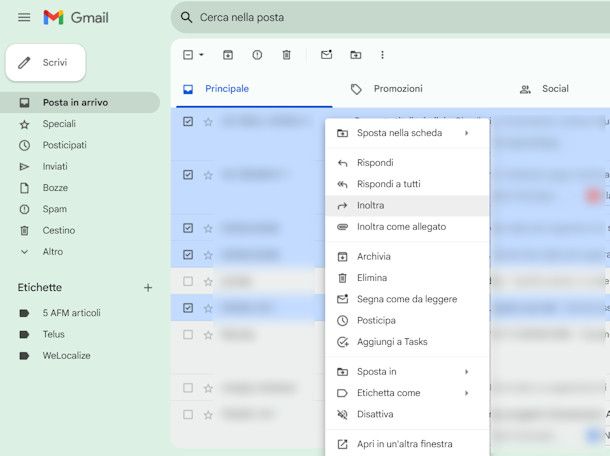
Se ti trovi nella situazione di dover inoltrare più di una singola email a un altro indirizzo di posta elettronica, so che ripetere l'operazione vista nei paragrafi precedenti per ciascuna mail potrebbe risultare dispendioso. In tal caso, però, è possibile procedere mediante una scorciatoia, però solo tramite Webmail quindi da PC.
Quando hai davanti a te tutte le email da inoltrare, selezionale mettendo una spunta nella relativa casella sulla sinistra, è un quadratino che permette di selezionare, per l'appunto. Dopo aver selezionato tutta la posta da inoltrare, fai clic col tasto destro del mouse su una delle email selezionate e clicca su Inoltra.
Si apriranno così le singole finestre per inoltrare le email singolarmente, procedi inserendo l'indirizzo email dei destinatari per ogni finestra aperta e con l'invio, come abbiamo già visto.
Non è possibile inserire una sola volta l'indirizzo e inoltrare più mail insieme, è un'operazione che va fatta per ciascuna email. Tuttavia selezionando prima e usando il tasto destro del mouse è possibile velocizzare di molto la procedura.
Come inoltrare mail Gmail in automatico
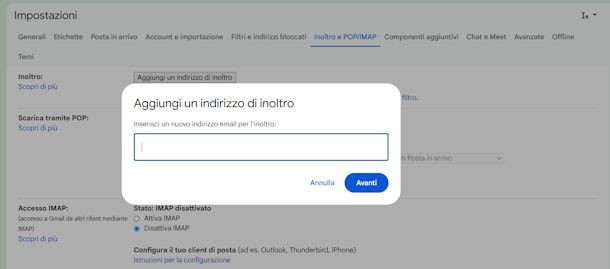
La soluzione appena vista è valida quando ti serve inoltrare solo alcune email ogni tanto, perché se hai bisogno di inoltrare tutte le email che ricevi allora ti consiglio di impostare l' inoltro automatico di tutte le mail Gmail.
Fai così: recati nella tua casella di posta Gmail collegandoti a questa pagina e fai clic sull'ingranaggio in alto a destra. Adesso prosegui su Visualizza tutte le impostazioni e seleziona la scheda Inoltro e POP/IMAP, la vedi nella parte alta dello schermo. A questo punto premi su Aggiungi un indirizzo di inoltro, puoi trovarlo vicino a Inoltro.
Adesso devi inserire l'indirizzo email alternativo a cui vuoi inoltrare tutte le mail Gmail in automatico e clicca su Avanti, quindi su Procedi e infine su OK. Resta un ultimo passo da fare, recati nella casella di posta elettronica dell'indirizzo che hai appena aggiunto per l'inoltro e apri l'email di Google in cui vieni informato di questa modifica, dovrai infatti cliccare sul link di conferma e successivamente sul pulsante Conferma.
Google ti fornisce in questa fase un codice di conferma che devi inserire nelle impostazioni di Gmail dove stai impostando l'inoltro automatico. Inseriscilo nel campo corrispondente accanto a Verifica [indirizzo email] e premi su Verifica.
Ora puoi scegliere cosa farne delle mail che si trovano nella casella di posta Gmail dopo essere state inoltrate: puoi scegliere di segnarli come letti, archiviarli o eliminarli in automatico. Dove leggi Inoltra una copia della posta in arrivo a puoi selezionare l'indirizzo di posta a cui inoltrare e in seguito nel menu e: fai la tua scelta a proposito del mantenere o meno una copia su Gmail.
Per maggiori dettagli leggi il mio approfondimento su come inoltrare la posta con Gmail automaticamente.
Come inoltrare una mail da Gmail a WhatsApp
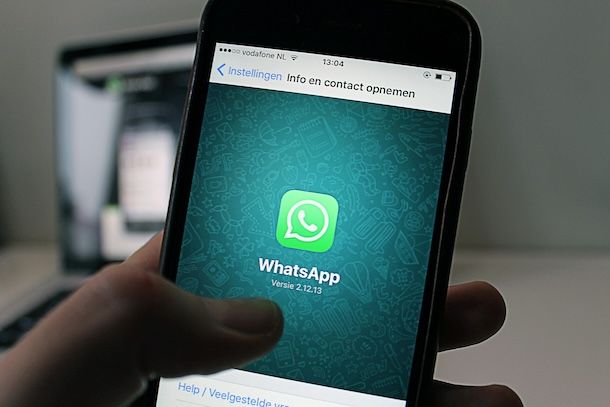
Può succedere di aver bisogno di inoltrare una mail da Gmail a WhatsApp, d'altronde l'app di messaggistica fa parte della quotidianità di tutti. In tal caso segui la procedura che ho spiegato nei minimi dettagli nel mio approfondimento su come inoltrare una mail su WhatsApp, troverai le informazioni necessarie per compiere questa operazione e ben specifiche in caso tu proceda da un dispositivo Android, un iPhone oppure da PC.
Come inoltrare mail di Libero su Gmail
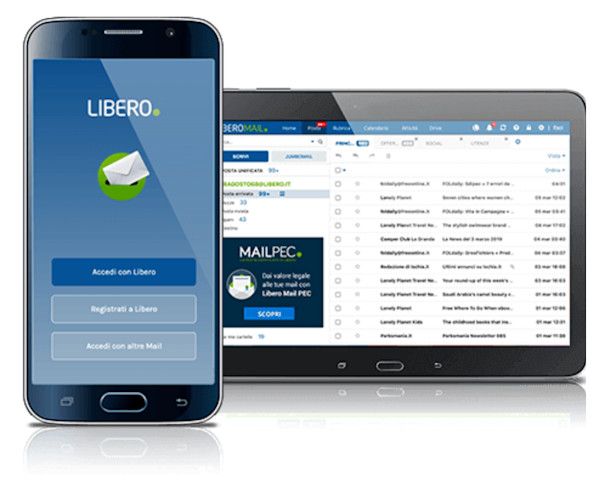
A proposito di come inoltrare mail di Libero su Gmail c'è da fare una precisazione e riguarda la tipologia di servizio che utilizzi. Qualora tu usassi Libero Mail, infatti, non è possibile inoltrare su Gmail la tua posta: con Libero Mail è consentito inoltrare le mail solo verso altri indirizzi mail Libero.
La cosa cambia in caso di un account Libero Mail Plus. In questo caso dopo aver effettuato l'accesso sulla tua casella di posta elettronica, clicca su Impostazioni, in seguito premi sulla freccia accanto alla voce Posta e seleziona Inoltro automatico.
Adesso puoi inserire l'indirizzo email Gmail a cui inoltrare in automatico tutte le email che arriveranno sulla sua casella di Libero. Hai facoltà di scegliere se tenere una copia del messaggio anche su Libero oppure no apponendo una spunta alla relativa opzione. Fatto ciò, premi su Attiva.
Se ciò non ti fosse possibile posso consigliarti di passare da Libero a Gmail qualora non utilizzassi più il tuo vecchio indirizzo di posta elettronica. Per ulteriori informazioni su come deviare mail su Gmail da altri indirizzi di posta puoi leggere il mio approfondimento dedicato.

Autore
Salvatore Aranzulla
Salvatore Aranzulla è il blogger e divulgatore informatico più letto in Italia. Noto per aver scoperto delle vulnerabilità nei siti di Google e Microsoft. Collabora con riviste di informatica e cura la rubrica tecnologica del quotidiano Il Messaggero. È il fondatore di Aranzulla.it, uno dei trenta siti più visitati d'Italia, nel quale risponde con semplicità a migliaia di dubbi di tipo informatico. Ha pubblicato per Mondadori e Mondadori Informatica.